ブックの修復に失敗する場合は「開いて修復」を実行
ダイアログボックスで「はい」をクリックしても、問題のあるブックの修復に失敗する場合は「開いて修復」を実行します。
エクセルメニューの「ファイル」「開く」「その他の場所」「参照」をクリックします。
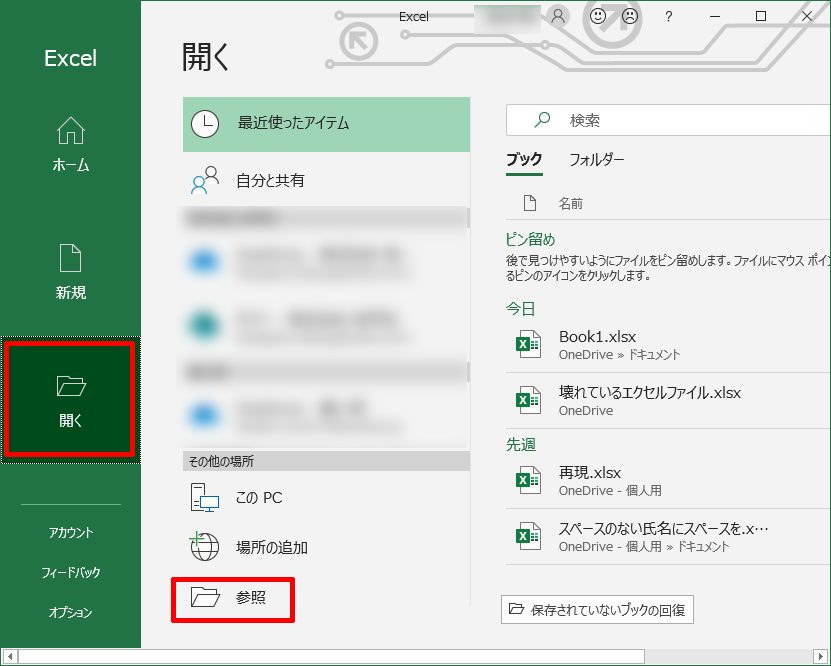
そして問題のあるファイルのフォルダに移動し、ブックを選択後下図の「開く」ではなく、右側にある下矢印をクリックし、「開いて修復する」を選択します。
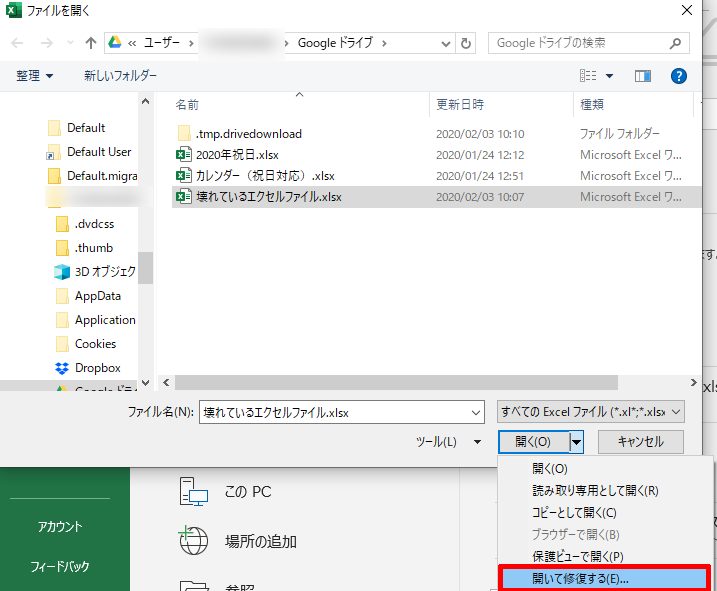
すると、下記のダイアログボックスが開きますので、「修復」をクリックします。
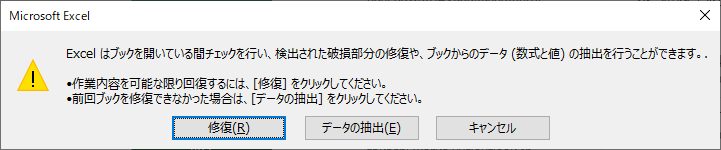
すると先程と同様、下記のように修復が完了します。
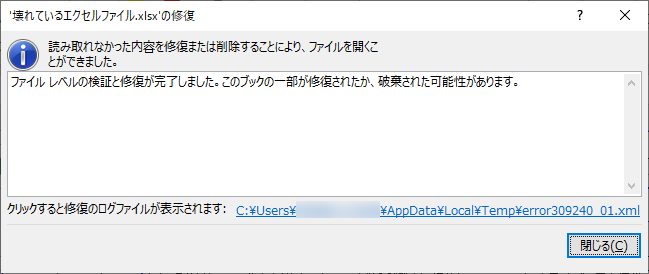
修復済みのファイルには下記のように「修復済み」と表示されます。
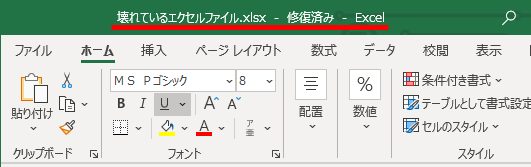

ネットワーク上のエクセルファイルにはトラブルがいっぱい
LANやWANなどのネットワーク上のエクセルファイルの共有にはトラブルがいっぱいあります。
エクセルそのもののバグではないことも多いのですが。

ただし、いずれも解決をすることができます。

現在マイクロソフトが提唱しているブックの共有は「共同編集」ができる新しい「共有ブック」となっています。
共有ブック機能について
https://support.office.com/ja-jp/article/共有ブック機能について-49b833c0-873b-48d8-8bf2-c1c59a628534
Excel for Office 365 Excel for Office 365 for Mac Excel 2019 Excel 2016 Excel 2019 for Mac その他…
重要: “共有ブック” は複数のユーザーとブックで共同作業ができる古い機能です。 この機能には多くの制限があるため、共同編集に置き換えられました。 共同編集は Office 365 サブスクライバー向けの Excel 2016 を含む、特定のバージョンの Excel で利用可能です。
新しい「共同編集」ができる「共有ブック」はエクセル2016以降から置き換えられ、その後の2019も、もちろん365も対象になっています。

ただ、マイクロソフトが提唱している新しい「共有ブック」は「OneDrive」を利用することが前提となっています。
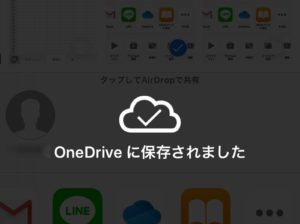
まだまだ「OneDrive」を利用してブックを共有するという利用方法は浸透していないですし、利用しにくい面も多々あります。
やはりまだまだこれからしばらくの間は、LANやWANなどのネットワーク上のエクセルを「ブックの共有(レガシ)」で複数人でのアクセス利用の方が便利な状況が続くのではないでしょうか。
noteにて、いろいろな役に立つエクセルファイルをアップしています。
よろしかったらご覧になってください。









コメント